реклама
Заснемането и коментирането на уеб страници, изображения или части от статии може да бъде полезно за работа, училище или дори за лични изследвания. С инструменти, които ви позволяват да маркирате елементи бързо и лесно, Chrome предлага хубава селекция от разширения.
За заснемане и коментиране на цяла уеб страница, избран текст, изображение или само видимата част на страницата, Awesome Screenshot е чудесен инструмент. След като заснемете желаните елементи, ще се отвори нов раздел, който ви позволява да добавяте пояснения.
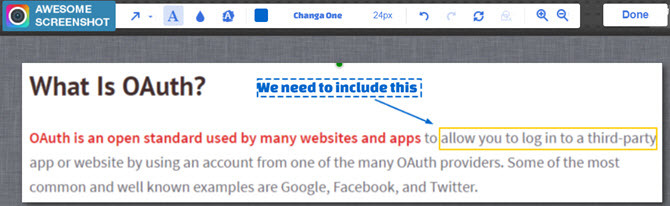
Функциите за маркиране включват изрязване, използване на химикалка, добавяне на форма, рисуване на стрелка, вмъкване на текст и подчертаване. След като приключите, можете бързо да запазите, копирате или отпечатате вашите предмети Създайте го: 11 брилянтни разширения на Chrome за уеб разработчициChrome е чудесен за уеб разработчиците заради своя набор от разширения. Ако някога планирате да проектирате или кодирате уебсайт, ето някои основни инструменти, които трябва да инсталирате веднага. Прочетете още
като изображение в PNG или JPG. Страхотен скрийншот също предлага приложение за Chrome за тези предпочитат приложение на стартовия си апарат.Подобно на Awesome Screenshot е Nimbus, който също ви позволява да изберете прозореца на браузъра, фрагмент от страницата, избрана област или цялата уеб страница. След това просто щракнете върху редактиране бутон, за да отворите опциите за пояснения в нов раздел.
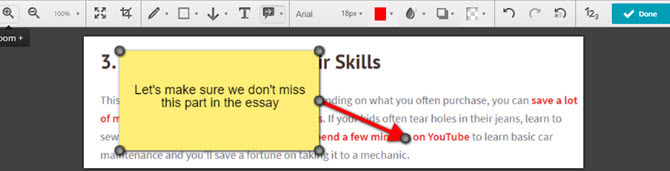
След това можете да рисувате фигури и стрелки, да добавяте текст и бележки, размазване и сянка и дори да добавяте номериране. Nimbus предлага няколко опции за запазване на вашето PNG изображение, включително изпращайки го до Google Как лесно да си сътрудничите в Google Drive с онлайн поясненияНалични са специализирани уеб приложения за пояснения, които се интегрират с Google Drive и улесняват общуването с другите за вашия документ. Разглеждаме най-добрите инструменти за пояснения за Google Drive. Прочетете още , Отслабване или Nimbus, запазване или отпечатване.
Друга приятна функция е, че можете да добавите свой коментар плюс да включите информация за околната среда като URL, потребителски агент и платформа с обикновена отметка. Nimbus също има приложение за Chrome в допълнение към разширението.
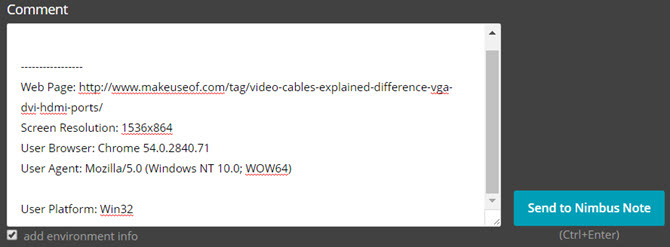
3. Smartshot [Няма по-дълги налични]
Smartshot е друго разширение за улавяне и коментиране с интуитивни опции. Заснемете вашия работен плот, видимата част на страницата, избрания текст, цялата уеб страница или извършете забавено заснемане. След това добавете своя текст, форми, акценти, рисунки или изрежете снимката на екрана според нуждите.
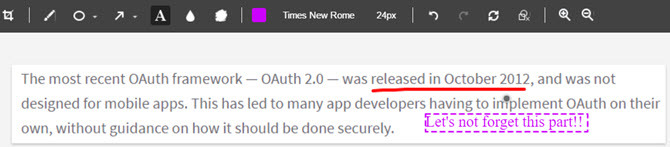
Когато приключите с добавянето на пояснения, можете да изтеглите, отпечатате или запазите изображението в Imgur, Smartshot или Google Drive. Ако сте открили грешка при маркирането на страницата, можете да щракнете върху обратно бутон и го редактирайте отново. Можете да настроите типа на изображението по подразбиране, секунди за забавени заснемания и клавишни комбинации от настройките на разширението.
Въпреки че qSnap не предлага толкова опции за заснемане като Awesome Screenshot или Nimbus, той предлага същите опции за пояснение като останалите. Това, което прави qSnap различен е, че когато отворите екрана, заснет за коментари, можете да видите списък на всички заснемания в долната част и да превключвате между тях бързо. Ако маркирате и запазвате множество екрани, това е удобна функция.
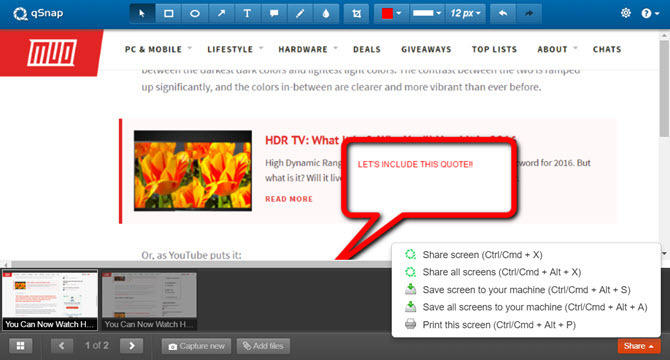
След като приключите с редактирането, можете да запазвате или споделяте отделни екрани или всички от тях наведнъж. Разширението qSnap също ви позволява да избирате между PNG или JPG за вашия тип изображение по подразбиране и да коригирате изображението за ниско, средно или високо качество.
Diigo Web Collector е приятен инструмент за заснемане и коментиране на страници, изображения и части от статии. Първият набор от инструменти ви позволява да екранизирате страницата, да я запишете за по-късно, да я отметите или да я споделите бързо.
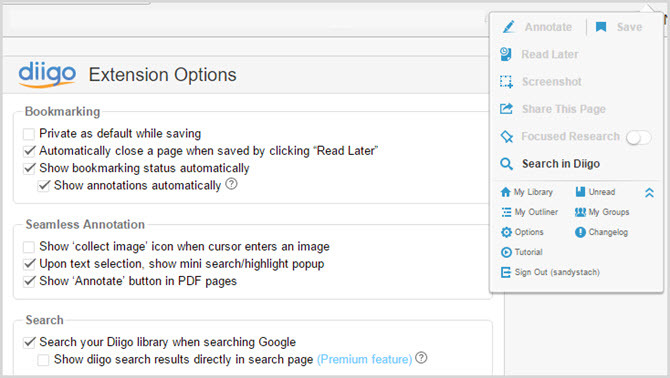
Вторият набор от инструменти ви позволява да маркирате страницата, преди дори да я запазите. Можете да приложите акценти, да добавите бележка и да видите списък с тези пояснения, без изобщо да напускате уеб страницата.
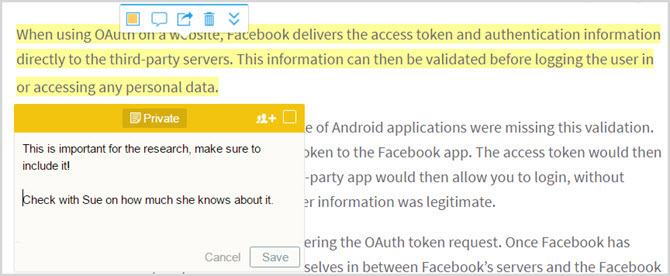
Регистрацията за безплатен акаунт ви дава достъп до вашата библиотека със запазени елементи, където можете да редактирате поясненията си, да добавяте още бележки и да прилагате групови редакции. Можете също да споделяте елементи 15 Не мога да пропусна разширенията на Chrome за производителностДнес ви представяме още няколко основни разширения, насочени към това да ви помогне да работите по-добре онлайн. Прочетете още , да получите връзка за споделяне, да създавате групи, да търсите и да сортирате лесно. Diigo също е на разположение за андроид и IOS мобилни устройства.
За лесни бележки за страници и пояснения, вижте Hypothesis: Web & PDF Annotation. След като създадете безплатен акаунт, можете да получите достъп до страничната лента, като щракнете върху бутона в лентата с инструменти. След това можете да изберете и маркирате текст или да добавите бележка към избрания текст.
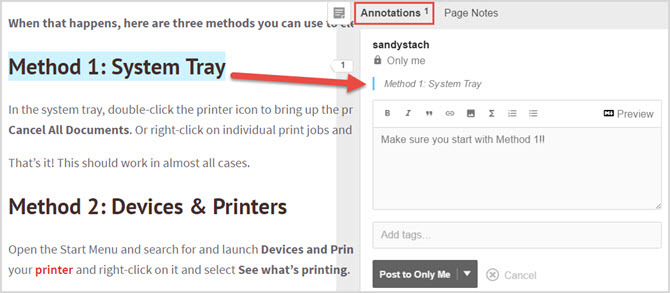
Споделянето на пояснения и бележки е лесно с връзката за споделяне, която ви е предоставена, заедно с опции, за да я пуснете веднага във Facebook, Twitter, Google Plus или да я изпратите по имейл. Всички маркировки се правят директно на страницата, така че никога не трябва да напускате сайта.
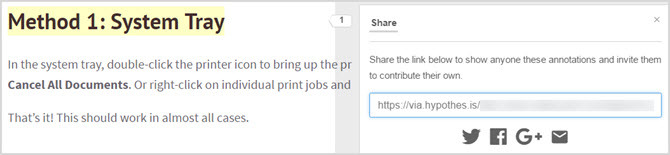
След това можете да видите пояснения и бележки, които са добре показани в страничната лента. Хипотезата също предлага функции за търсене, сортиране и създаване на частни групи за споделяне.
7. Анотарно [Няма по-дълго време]
Annotary е различен тип разширение за пояснения за Chrome, тъй като спестява това, което подчертавате на страница. След като създадете безплатен акаунт, вашите елементи ще бъдат запазени в колекции, които можете да създадете. След това приложението показва вашите колекции за по-нататъшни действия.
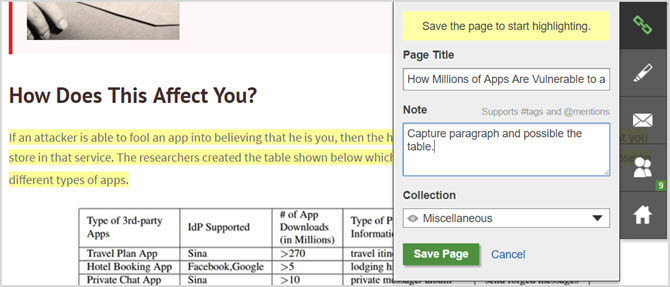
Вашите заснети елементи ще останат свързани със страниците, от които са дошли, ще позволят да се прикачват бележки и да ги споделите или отметите лесно. Ако маркирате повече от едно място на страницата, ще видите и двете маркировки като отделни елементи в колекцията си. Така че, ако просто имате нужда от прост инструмент за запазване и коментиране на части от страниците Мощните предимства на уеб поясненията за изследвания и припомнянеПисането на страниците на книги отдавна се смята за един от най-добрите начини за общуване с текста - и новите приложения позволяват да се направи същото с мрежата. Прочетете още , вижте Анотария.
Използвате ли бързи инструменти за пояснения за Chrome?
Някои предпочитат да запазят уеб страница и да отворят отделно приложение, за да попълнят поясненията си. Това звучи ли като теб? Или, харесвате ли разширения за Chrome 15 фантастични разширения за Chrome, за да направите ежедневните си задачи по-лесниКои са малките неща, които правиш всеки ден? Губят ли се в изтръпването на ума от рутината? Може би, разширението за Chrome може да промени начина, по който го правите. И защо не. Прочетете още които ви позволяват да правите прости надценки бързо?
Споделете своите мисли с нас в коментарите по-долу и не се колебайте да споделите собствените си предложения!
Със своя бакалавър по информационни технологии, Санди работи дълги години в ИТ индустрията като ръководител на проекти, мениджър на отдели и ръководител на PMO. Тогава тя реши да следва мечтата си и сега пише за технологиите на пълен работен ден.

